Учебное пособие: Использование возможностей Microsoft Excel в решении производственных задач
14.Выделите диапазон ячеек C18: D18, затем в строке формул наберите следующую формулу =ЛИНЕЙН (C13: G13; C12: G12; 1; 0) и нажмите клавиатурную комбинацию Ctrl-Shift-Enter (по этой клавиатурной комбинации вводится единая формула для всего массива). Обратите внимание, что после ввода клавиатурной комбинации Ctrl-Shift-Enterнабранная формула заключается в фигурные скобки, что означает, что это формула массива, а не одной ячейки, а в ячейках C18: D18 появляются значения.
15.Постройте прямую, аппроксимирующую график на линейном участке, на той же диаграмме. Для этого сначала необходимо сформировать массив данных, а затем изменить диаграмму.
- В ячейку C20 введите формулу =$D$18+$C$18*C12 (вспомните, что для превращения относительной ссылки в абсолютную не обязательно вручную вводить знаки $ - достаточно нажать клавишу F4)
- Распространите формулу из ячейки C20 на диапазон C20: K20
- Выделите диаграмму на Листе2, затем в меню Диаграмма выберите пункт Добавить данные
- Для ввода в окно Диапазон нового ряда данных щелкните по закладке Лист1, в нем курсором мыши выделите диапазон C20: J20 и нажмите кнопку OK - на диаграмме появится график прямой.
16.Вычислите приведенный модуль объемной упругости рабочей жидкости, для чего в ячейку A24 введите формулу (5), которая будет иметь вид =A22*C18
17.Отформатируйте таблицу.
- Расположите заголовке по центру диапазона столбцов. Для этого выделите нужный диапазон столбцов и нажмите кнопку ![]() (Центрировать по выделению) на панели инструментов Форматирование. Проделайте это для диапазонов A1: K1; C2: K2; A11: K11; A19: K19
(Центрировать по выделению) на панели инструментов Форматирование. Проделайте это для диапазонов A1: K1; C2: K2; A11: K11; A19: K19
- В необходимых местах добавьте линии границ ячеек. Выделите ячейки A2: K10, нажмите клавиатурную комбинацию Ctrl-1, выберите вкладку Границы, отметьте Все внешние и внутренние границы. Для ячеек K5,K8 уберите верхнюю и нижнюю границу (выделите ячейки, Ctrl-1, убрать границы). Аналогично оформите таблицы в диапазонах A12: K15; A17: D18; B20: K20.
-Измените формат показателей степени в размерностях см3. Для это нужной ячейке выделите цифру 3 в размерности, нажмите клавиатурную комбинацию Ctrl-1 и в открывшемся окне форматирования шрифта щелкните мышью по пункту Верхний индекс раздела Эффекты. Повторите это для ячеек A5, A8, B12, B22.
-В ячейках A8, A10 измените символы DVна DV. Для этого выделите Dв соответствующих ячейках, нажмите клавиатурную комбинацию Ctrl-1 и в открывшемся окне форматирования шрифта выберите шрифт Symbolв окне Шрифт
18.Посмотрите, поместится ли созданная Вами таблица на один лист при печати. Для этого нажмите кнопку ![]() (Предварительный просмотр) на стандартной панели инструментов. Измените ширину столбцов A-Kтаким образом, чтобы все столбцы поместились на одной странице, и при этом все данные и надписи в столбцах были бы видны. Для плавного изменения ширины столбца достаточно щелкнуть по букве столбца мышью (выделить весь столбец), навести указатель курсора на границу столбца (указатель примет вид двунаправленной стрелки) и отбуксировать границу в нужное место.
(Предварительный просмотр) на стандартной панели инструментов. Измените ширину столбцов A-Kтаким образом, чтобы все столбцы поместились на одной странице, и при этом все данные и надписи в столбцах были бы видны. Для плавного изменения ширины столбца достаточно щелкнуть по букве столбца мышью (выделить весь столбец), навести указатель курсора на границу столбца (указатель примет вид двунаправленной стрелки) и отбуксировать границу в нужное место.
19.Проверьте себя: приблизительный внешний вид таблиц и диаграммы приведен в приложении
20.Завершить работу, сохранив ее в файле work2. xls.
21.Запустить EXCEL, вернуться к документу work2. xls и предъявить его преподавателю.
22.Предъявить преподавателю краткий конспект занятия.
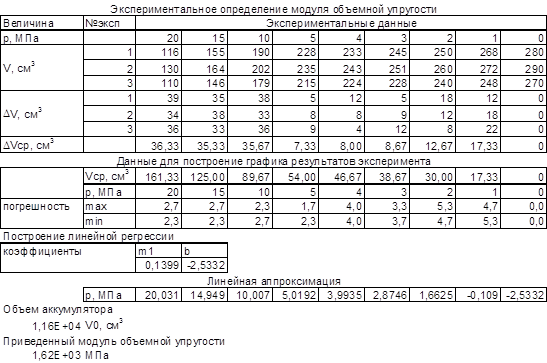
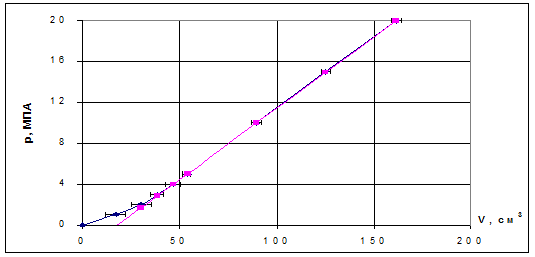
Занятие 3 - Расчет коэффициентов математической модели на примере исследования операции вырубки листовых образцов
Цели работы:
- закрепление основных приемов создания и форматирования таблицы
- закрепление методов построения точечных графиков
- освоение основных методов обработки многофакторных экспериментов
Постановка задачи [1] :
Исследуется влияние величины зазора Z между пуансоном и матрицей на качество среза и силу P, необходимую для вырубки листовых образцов.
Заготовки после вырубки осматривают и оценивают качество среза по 3-х бальной шкале. Наилучшим срезом, оцениваемым в 3 бала, считается состоящий из трех зон (I - зона скругле